Windows에서 "예약 가능한 대역폭 제한"이란 무엇이며 변경하면 안 되는 이유
Windows PC가 사용 가능한 대역폭의 80%만 사용하고 설정을 조정하면 모든 다운로드 속도를 높일 수 있다는 오래된 신화가 있습니다 . 이것은 사실이 아니며 관련 설정을 변경하면 PC 기능에 해로운 영향을 미칠 수 있습니다.
이 기사에서 우리는 이 신화가 어디에서 왔는지와 "예약 가능한 대역폭 제한" 설정을 변경하지 말아야 하는 이유를 설명할 것입니다.

QoS 패킷 스케줄러란 무엇입니까?
Windows 에는 QoS 패킷 스케줄러(QoS Packet Scheduler) 라는 기능이 있습니다 . Windows XP 부터 존재했으며 네트워크를 통해 특정 트래픽의 우선 순위를 지정하기 위해 존재합니다. QoS 는 "서비스 품질"을 나타냅니다.
기본적으로 QoS 패킷 스케줄러(QoS Packet Scheduler) 는 운영 체제에서 수행하는 우선 순위가 높은 작업(예: Windows Update )이 네트워크 대역폭 파이의 더 큰 조각을 얻도록 합니다.
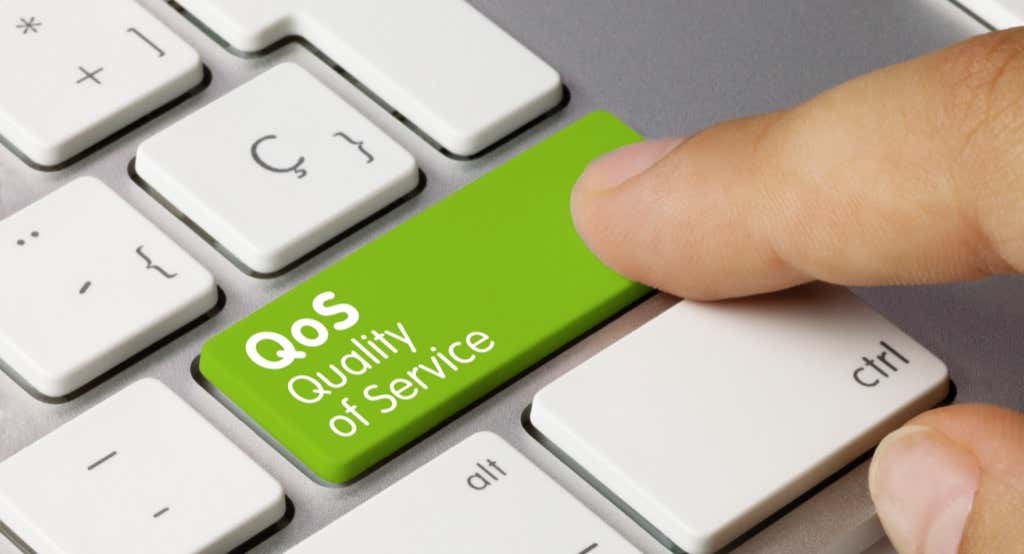
기본 설정은 이러한 우선 순위가 높은 네트워크 작업을 위해 연결 대역폭의 20%를 예약합니다. 많은 앱이 이 예약된 대역폭을 사용할 수 있으며 Windows(Windows) 에 트래픽의 우선 순위가 높다고 알려야 합니다.
여기 키커가 있습니다. 20%의 예약된 대역폭을 사용하는 응용 프로그램이 없는 경우 Windows 는 기본적으로 다른 응용 프로그램에서 이 대역폭을 사용할 수 있도록 합니다. 따라서 PC는 항상 사용 가능한 인터넷 대역폭의 100%를 사용하고 있습니다.
Microsoft 는 주로 맬웨어 및 기타 보안 위협으로부터 운영 체제를 보호할 수 있는 제로 데이 보안 패치와 같은 용도로 이 기능을 사용합니다 .
"예약 가능한 대역폭 제한"의 기능은 무엇입니까?
예약 가능한 대역폭 제한(Limit Reservable Bandwidth) 설정은 QoS 패킷 스케줄러 구성 요소 내에 있으며 (QoS Packet Scheduler)Windows 가 중요한 네트워크 기능을 위해 예약할 최대 대역폭을 설정할 수 있습니다 .
원래 "조정"에는 이 설정을 "0"으로 변경하면 PC에서 응용 프로그램이 전체 네트워크 대역폭을 사용하도록 허용하여 효과적으로 인터넷 연결 속도를 높일 수 있다고 명시되어 있습니다. 그러나 우리가 보았듯이 이것은 QoS 기능이 작동하는 방식이 아닙니다.
대신 "0"으로 설정하면 우선 순위가 높은 응용 프로그램이 우선 순위가 낮은 응용 프로그램보다 먼저 대역폭에 액세스하는 것을 방지할 수 있습니다. 이로 인해 애플리케이션의 응답성이 떨어지고 경험이 개선되기보다는 나빠질 수 있습니다.
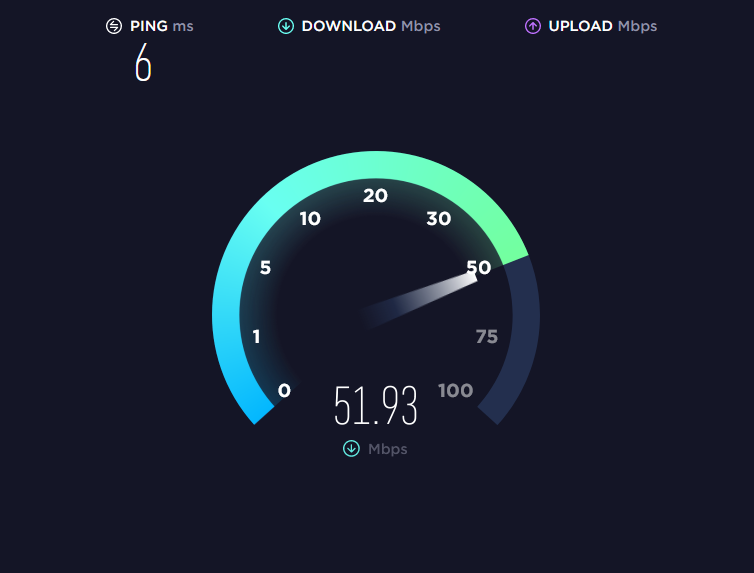
기본적으로 대부분의 사람들은 이 설정을 조정할 이유가 없습니다. 특히 대부분의 장소에서 그 어느 때보다 우수한 인터넷 성능을 제공합니다. 이를 변경하면 잠재적인 보안 위험이 도입되는 동시에 경험을 개선하기보다는 부정적인 영향을 미칠 가능성이 더 큽니다.
대역폭 제한을 변경하는 방법
Windows Home Pro 에서는 로컬 그룹 정책 편집기(Local Group Policy Editor) 를 통해 대역폭 제한을 변경할 수 있습니다 .
- Windows + R 을 눌러 실행을 엽니다.
- gpedit.msc 를 입력 하고 Enter 키를 눌러 그룹 정책 편집기(Group Policy Editor) 를 엽니다 .
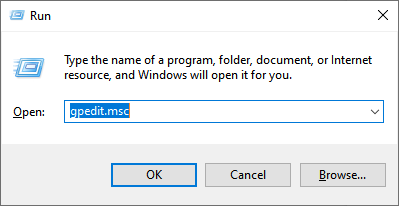
- 왼쪽 메뉴에서 컴퓨터 구성(Computer Configuration ) 을 두 번 클릭합니다 (드롭다운 메뉴가 표시되지 않는 경우). 그런 다음 관리 템플릿(Administrative Templates) > 네트워크(Network) > QoS 패킷 스케줄러(QoS Packet Scheduler ) 를 두 번 클릭 하여 각 드롭다운 메뉴를 엽니다.

- QoS 패킷 스케줄러(QoS Packet Scheduler ) 를 선택한 상태 에서 오른쪽 창에서 예약 가능한 대역폭 제한(Limit Reservable Bandwidth ) 을 두 번 클릭 합니다.

- 사용 을 클릭 합니다(Enabled) . 이제 기본값을 조정할 수 있습니다. Bandwidth limit (%) 이라고 표시된 곳에 원하는 양을 입력합니다.

또는 Windows(Windows) 레지스트리 를 통해 예약 가능한 대역폭 설정을 변경할 수 있습니다 .
- 실행 대화 상자 에 (Run dialog box )regedit 를 입력하고 Enter 키를 눌러 레지스트리 편집기를 엽니다 .
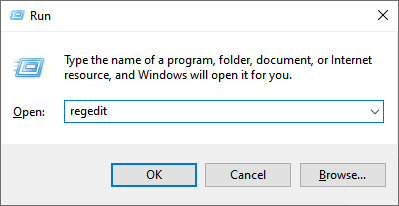
- 로 이동:
컴퓨터HKEY_LOCAL_MACHINESOFTWAREP정책MicrosoftWindowsPsched
- Psched가 없으면 Windows 를 선택하고 오른쪽 창의 아무 곳이나 마우스 오른쪽 버튼으로 클릭한 다음 새로(New ) 만들기 > DWORD(32비트) 값(DWORD (32-bit) Value) 을 선택 합니다.

- 이름을 Psched 로 지정합니다 . 이제 값 데이터(Value data) 에서 기본 예약 가능한 대역폭 백분율을 변경할 수 있습니다 . 확인(OK ) 을 선택 하여 변경 사항을 저장합니다.

Windows 10 홈 에서 업데이트를 위해 예약된 대역폭의 양을 변경하려면 다음을 수행하십시오.
- Windows 키(Windows Key ) + I 을 눌러 설정 을(Settings) 엽니다 .
- 업데이트 및 보안(Update & Security) 을 선택 합니다.
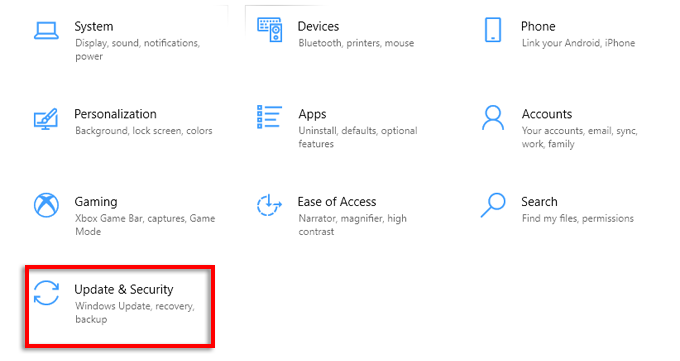
- 고급 옵션을(Advanced options) 선택 합니다 .

- 맨 아래로 스크롤하여 배달 최적화(Delivery Optimization) 를 선택 합니다.

- 고급 옵션 을(Advanced options) 클릭 합니다 .

- 여기에서 다운로드 및 업로드 설정에 대한 슬라이더를 변경하고 업데이트를 위해 예약하려는 대역폭의 양을 조정할 수 있습니다.

참고:(Note: ) 다른 선택이 없고 설정을 잘 이해하지 않는 한 이 값을 기본값으로 두는 것이 좋습니다.
인터넷 속도를 높이는 방법
업로드 및 다운로드 속도(increase your upload and download speeds) 를 높이는 데 사용할 수 있는 몇 가지 안전한 방법이 있습니다 . 여기에서 VPN 을 계속 실행하는 것과 같이 대역폭 사용과 관련하여 일반적인 실수를 피함으로써 더 빠른 인터넷을 쉽게 얻을 수 있는 몇 가지 팁이 있습니다.(get faster internet easily)
일관된 문제가 있는 경우 느린 인터넷(troubleshooting your slow internet) 또는 Wi-Fi 연결 문제를 해결해 보세요.
올바른 방법(Right Way) 으로 다운로드 속도(Download Speeds) 향상
이유가 무엇이든 "예약 가능한 대역폭 제한" 신화는 거의 20년 동안 지속되었습니다. 이 문서에서 다루었듯이 자신이 무엇을 하고 있는지 잘 모르는 경우 이 설정을 그대로 두는 것이 가장 좋습니다. 어느 쪽이든 안전하게 네트워크 속도를 개선하고 원하는 대로 돌아갈 수 있기를 바랍니다!
Related posts
Windows 11/10에서 "측정된 연결로 인해 불완전한 설정"을 수정하는 방법
Windows에서 "볼륨 확장" 옵션이 회색으로 표시됩니까? 이 5가지 수정 사항을 시도해 보세요.
Windows에서 "디스크에 불량 클러스터를 교체하기에 충분한 공간이 없습니다" 오류 수정
Windows에서 "이 앱은 시스템 관리자에 의해 차단되었습니다" 오류를 수정하는 방법
Limit Reservable Bandwidth Setting에서 Windows 10
Windows 11에서 Taskbar에 앱을 고정하는 방법
Context Menu 편집자 : Add, Remove Context Menu Windows 11의 항목
이 PC는 Windows 11을 실행할 수 없습니다 - 수정하십시오!
Windows 11에서 Wi-Fi 및 Ethernet adapter 사용 또는 사용 안 함
Photos에서 Video Windows 11에서 Video을 만드는 방법
Linux Linux에 Windows Subsystem을 설치하는 방법
사용하거나 사용 Windows 11에 비활성화 Snap Layouts하는 방법
Start Menu에서 가장 많이 사용되는 앱을 표시하거나 숨기는 방법 Windows 11
Windows 11에서 텍스트 제안을 활성화 또는 비활성화하는 방법
Windows 11를 컴퓨터에 설치하지 못하게하는 방법
Windows 11에서 Taskbar Icons에서 Badges을 숨기는 방법
Windows 11 Release Date, Price, Hardware Requirements
Windows 11에서 Insider Channel을 전환하는 방법
Mail app에서 email account에서 로그 아웃하는 방법 Windows 11
Windows 11에서 Windows Tools을 엽니 다
